Как да направите хубава рамка в Word (Microsoft Word 2018)
Рамкиране на документа, най-често, за да го даде на яркостта и да направи по-красива. Тя е много по-хубаво да погледнем лист с текст, оборудван с красив орнамент от обикновена бяла хартия.
Така че сега нека да погледнем на инструкциите, които ще ви помогнат да направите красива рамка на картина в документа.
За да започнете, трябва да отидете в раздела "Оформление на страница".
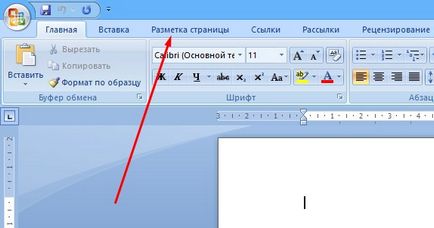
След това кликнете върху етикета "Page Borders".

Кой ще се отвори диалогов прозорец, озаглавен "Граници и засенчване." Той веднага привлече вниманието към лявата страна на това, което се нарича "Поле". Уверете се, че страниците са рамкирани (виж снимката по-долу) граница.
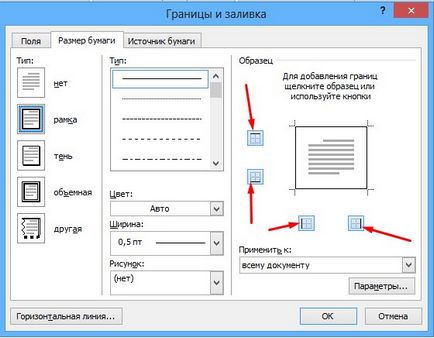
- Въведете бъдещата граница документ (рамка);
- Вид на линии, които са профилирани листове;
- Цвят и ширина на линията.
Функционалност достатъчно богат, най-важното, че имате достатъчно въображение, за да създадете красива рамка.
Тук ще ви дам един малък пример за рамка, която ми се обърна:
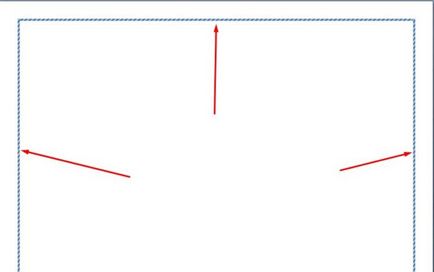
В същия диалогов прозорец, все още има някои функции, които не са сметнали за по-горе.
Така например, от падащия списък на озаглавена "Прилагане за". Предполагам, че се разбра защо е необходимо, и това, което функция се изпълнява. Инсталирайте обхвата на приложение, колкото е възможно, за да:
- Целият документ;
- В този раздел;
- Този раздел (само 1-ви страница);
- Този раздел (с изключение на страница 1-ви).
Имената се подготвят сами за себе си.
Бих искал също така да се отбележи, че падащия списък в "Прилагане до" има бутон, озаглавена "Опции", като щракнете върху която ще се отвори диалогов прозорец "Опции граници и засенчване."
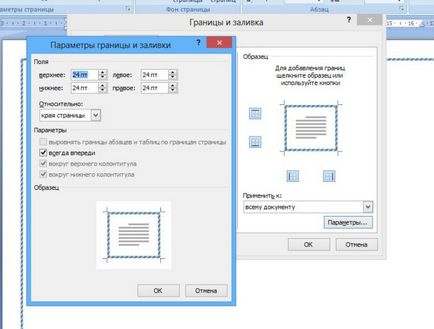
Тук можете да зададете:
- Невярно (горе, долу, дясно и ляво), но най-вече от падащия списък, за да изберете "отношение" - в краищата на страницата или текст.
За да ви помогне да помогне да се разбере модел, който също се намира в този диалогов прозорец. Това означава, че с помощта на раздела "Полета" можете да зададете текст привеждане в съответствие на рамката, която сте създали. Нищо сложно за него, няколко пъти и potreniruetes може да намери необходимата за вас със съотношение на.
До края Също така бих искал да препоръчам на хора, които не могат да направят красива рамка в Словото - изтеглят готови варианти в Интернет. Те са много и повечето от тях са свободно достъпни. Но аз мисля, че всички по-горе не е толкова сложно, колкото изглежда на пръв поглед.
Лично аз трябва да създадете красива рамка винаги изберете типа на "обем", а цветът - мека (които не биха се открояват срещу бял лист хартия). По този начин, можете да постигнете и красив външен вид на документа, а не да се рушат своята четливост.
На тази, може би всички, желая ви успех и късмет в експериментите си.
Сподели с приятели: